

Av Gina Barrow, senast uppdaterad: February 18, 2020
"Jag köpte en iPhone online och jag kan inte slutföra min aktivering eftersom den visar iCloud låst. Min kollega sa att jag kunde låsa upp den med hjälp av iCloud kringgå DNS. Hur ska jag göra det? Tack."
Apple är känt för att vara för strikta när det kommer till mobilägande. De flesta av de begagnade iOS-enheterna är iCloud-låsta och de nya ägarna har besväret med att hitta sätt att låsa upp den.
Den behöver faktiskt den ursprungliga ägaren för att ge lösenordet för iCloud och som förväntat kommer mer än hälften av de tidigare ägarna inte ens ihåg lösenorden längre.
Vanligtvis behöver ägaren kontakta Apples kundsupport för att få hjälp med att låsa upp enheten men Apple ställer många autentiserings- och verifieringsfrågor som ägaren inte ens kommer ihåg. Och så slutar de båda med att de väljer att använda en iCloud-bypass-DNS-metod.
Men vad är det iCloud kringgå DNS och hur fungerar det? Detta är vad vi kommer att lära oss i den här nya artikeln.
Del 1. Vad är iCloud Bypass DNS?Del 2. Hur man låser upp iPhone med iCloud Bypass DNSDel 3. Hur man låser upp iPhone utan iCloud Bypass DNSDel 4. Sammanfattning
En iCloud-bypass-DNS är en metod som används för att låsa upp molnlåsta iOS-enheter genom att omdirigera eller ändra aktiveringsvägen från Apple-servern till en DNS-server.
Om du märker det, varje gång du använder din iOS-enhet som en iPhone och när "Hitta min telefon" är påslagen, kommer det att finnas slumpmässiga popup-fönster för iCloud-aktivering som kräver att du anger användarnamnet och lösenordet. När detta händer med en iCloud-låst enhet kan du ha svårt att använda din iPhone och ännu värre, du kanske inte kan använda den alls på grund avAktivering Lock' skärmen.
Du kan enkelt ändra eller omdirigera en DNS-server på din iPhones Wi-Fi-inställningar, lyckligtvis tillåter Apple manuell ändring av DNS:
Jag slår vad om att du nu undrar hur du kan kringgå DNS från iCloud, och läs sedan nästa delar för att ta reda på det.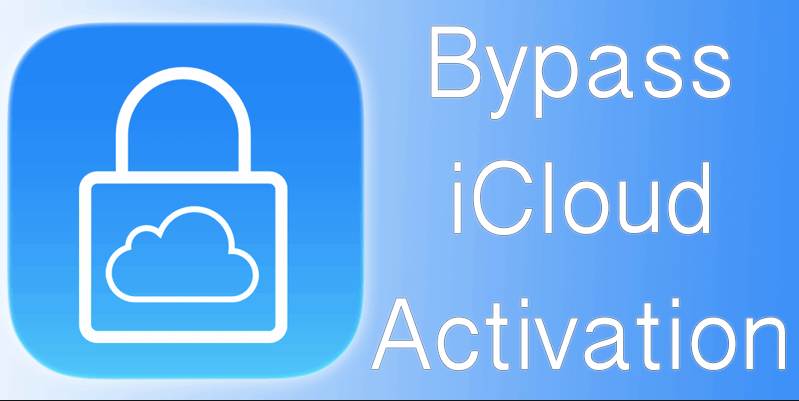
Aktiveringslåsets felskärm på en iPhone betyder att det fanns ett iCloud-konto kopplat till enheten och behöver åtkomst från det kontot innan du kan använda enheten.
Annars, om du inte har iCloud-användarnamnet och lösenordet, måste du ta bort aktiveringslåset innan du fritt kan komma åt iPhone.
Så här gör du iCloud förbigå DNS din iPhone:
Du kan nu använda din iPhone utan aktiveringslåsfelet längre. Detta kanske inte är den sista utvägen. Denna metod har bevisats på iPhones som körs på iOS 8 och 10.
Det finns dock ingen garanti för att din enhet kommer att vara helt upplåst. Din telefon har fortfarande begränsade funktioner men bättre än den tidigare!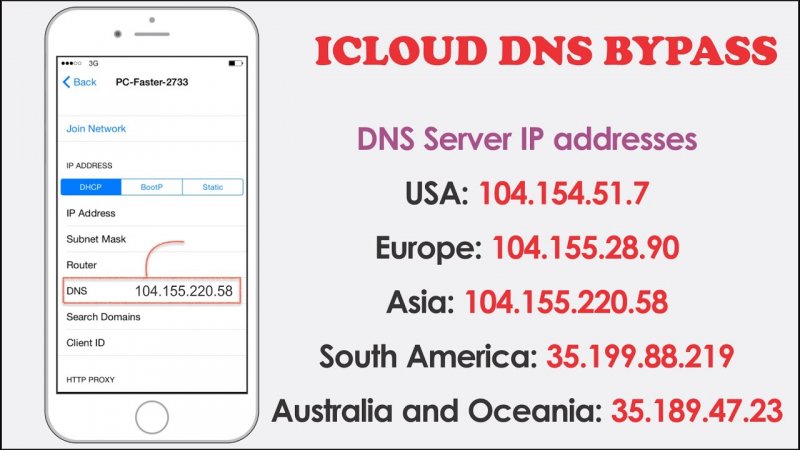
Ett annat alternativ för att kringgå aktiveringslåset på din iPhone är att använda iOS upplåsningsprogram. Den här typen av program kommer att utföra upplåsning om du köper.
Det finns många sätt att ta bort aktiveringslåset och nästa populära alternativ efter att iCloud bypass DNS är IMEI-upplåsning.
Du kan utföra detta genom att få enhetens IMEI-nummer som du kan få genom att slå *#06# på din knappsats. Efter det behöver du pålitlig programvara för att göra upplåsningen åt dig.
Här är de fyra bästa iPhone-upplåsningsprogrammen du kan välja:
Vi kan dock inte garantera resultatet av upplåsningen samt priset på all nämnda mjukvara. Upplåsningspriset varierar per programvara. Du måste vara försiktig när du hanterar webbplatser som erbjuder billiga eller gratis upplåsningstjänster; de kanske inte är tillräckligt säkrade.
Om du äntligen har låst upp iPhone med den här metoden kan du nu skapa ett nytt iCloud-konto. Du kan nu använda din iPhone utan några begränsningar.
Vi har precis lärt oss vad som är iCloud kringgå DNS; hur det går till på din enhet och andra viktiga detaljer du behöver veta.
Bortsett från det har du också lärt dig hur du låser upp en iPhone med hjälp av iCloud kringgå DNS så att du på något sätt kan använda din telefon som är aktiveringslåst. Genom att utföra en DNS-bypass kan du använda din iOS-enhet, men då kan det inte garantera att du kan maximera din iPhones fulla potential.
Å andra sidan finns det program där ute som erbjuder att låsa upp din iOS-enhet till ett visst pris. Allt du behöver göra är att ange IMEI-numret för din enhet och dessa program tar bort aktiveringslåset enkelt. De hävdar att det är säkrare och säkrare att använda det här alternativet, men vi vet inte vilka program som faktiskt fungerar!
Båda metoderna är faktiskt användbara; det är helt upp till dig vilken metod du tror kommer att fungera utifrån dina behov. Har du sett aktiveringslåset på din iPhone? Du kanske måste låsa upp den för att kunna använda dess funktioner fullt ut.
Lämna en kommentar
Kommentar
iOS Toolkit
3 metoder för att återställa raderade data från iPhone eller iPad.
Gratis nedladdning Gratis nedladdningHeta artiklar
/
INTRESSANTTRÅKIG
/
ENKELSVÅR
Tack! Här är dina val:
Utmärkt
Betyg: 4.8 / 5 (baserat på 72 betyg)